WordPress Multisite es una característica para administrar la estructura y múltiples sitios desde una sola instalación de WordPress.
En este artículo, compartiré el enfoque paso a paso para crear un nuevo sitio web de WordPress o convertir un sitio web existente de WordPress en un Multisite de WordPress.
Pero antes de eso, comprendamos los conceptos básicos de WordPress Multisite.
¿Qué es WordPress Multisite?
WordPress Multisite le permite crear y ejecutar varios sitios web en la misma instalación de WordPress. Es como tener un centro central para controlar una red completa de sitios.
Los sitios web en una red multisitio comparten archivos y bases de datos principales, lo que facilita a los administradores de redes administrar todos los sitios web de una cuenta de usuario de WordPress.
La razón por la cual las empresas optan por Multisite es porque ayuda a ahorrar tiempo y dinero. Además, se necesita menos espacio del servidor que las instalaciones separadas.
Para conocer mejor a WordPress Multisite, veamos algunas de sus características importantes:
- Gestión centralizada: Le permite controlar todos sus sitios web desde un solo tablero.
- Temas y complementos compartidos: Use su sitio web en cualquier lugar después de instalar estos temas y complementos compartidos.
- Gestión de usuarios: Le permite crear súper administradores para supervisar toda la red.
- Mapeo de dominio: Facilita que asigne dominios únicos a cada sitio en su red.
¿Cómo funciona WordPress Multisite?
Para comprender la funcionalidad de WordPress Multisite, debe comprender los roles de los usuarios de WordPress y cómo difieren. Por defecto, un sitio estándar de WordPress tiene cinco roles de usuario:
- Administrador (administrador del sitio).
- Editor.
- Autor.
- Contribuyente.
- Abonado.
Sin embargo, para WordPress Multisite, hay un rol de usuario más llamado Super Admin. Hay seis roles de usuario para WordPress Multisite:
- Super Admin (propio/control: todos los sitios de red multisitio).
- Administrador (Administrador del sitio): controla un sitio web de la red.
- Editor.
- Autor.
- Contribuyente.
- Abonado.
Para un sitio web regular de WordPress, el administrador del sitio tiene acceso administrativo a un solo sitio web. Como solo hay un sitio web en la red, el administrador solo controla ese sitio web.
Los administradores del sitio pueden agregar usuarios, pero solo a los sitios web que administran. No pueden instalar complementos o temas de WordPress, pero pueden elegir cuáles activar o desactivar.
Sin embargo, en WordPress Multisite, el super administrador tiene acceso a más de un sitio web.
El Super Admin, también conocido como Network Admin, controla una red completa de sitios web y ha activado multisitio inicialmente.
También tienen acceso a la configuración y el tablero de administración de la red de cada sitio web dentro de la red. Los súper administradores también pueden mapear dominios personalizados.
Pros y contras
Después de sopesar los pros y los contras de WordPress Multisite, será fácil para usted decidir si se alinea con sus necesidades específicas y experiencia técnica.
Los pros
- Fácil de administrar: Con la instalación multisitio, puede controlar varios sitios desde un panel de administración. No es necesario cambiar y registrar cada sitio por separado.
- Actualizaciones eficientes: Puede aplicar actualizaciones principales, actualizaciones de complementos y cambios de tema en todos sus sitios web con solo unos pocos clics.
- Delegación más fácil: WordPress Multisite le permite asignar administradores a nivel de sitio a los sitios de red para facilitar la compartir tareas de gestión del sitio.
- Escalabilidad: La mejor parte de los sitios web multisitio es que puede escalarlo a medida que su negocio crece, ya que los subsitios de WP ilimitados están permitidos bajo una URL. También le permitirá eliminar los antiguos que no son necesarios sin afectar el resto de la red.
- Dirigir el marketing y la marca: Los sitios web multisitio le permiten crear experiencias personalizadas para diferentes regiones geográficas, categorías de productos y segmentos de clientes. Por ejemplo, si está haciendo una construcción de SEO y enlace, puede promover el contenido de una manera mucho más geográfica o relevante de nicho.
- Mayor control: Cuando usa Multisite, tiene un mayor control sobre el uso de complementos y temas para cada sitio. Esto disminuye el riesgo de complementos o temas malos, lo que puede comprometer la seguridad o el rendimiento de toda la red.
- SEO-amigable: WordPress Multisite también puede ayudar con SEO. Puede estructurar adecuadamente su sitio web y contenido para idiomas, ubicaciones, temas, productos/servicios, etc. Tener un sitio web bien estructurado ayuda a Google a comprender fácilmente su sitio web. Además, puede rastrear y comprender qué parte del sitio está funcionando bien (incluso para las actualizaciones algorítmicas de Google) y ajustar su estrategia de SEO en consecuencia.
Los contras
Estos son algunos de los inconvenientes del uso de Multisite:
- Problemas de rendimiento: Uno de los principales desafíos con Multisite es que los usuarios pueden enfrentar problemas de rendimiento en las situaciones cuando un sitio se ve afectado negativamente; Afecta a los otros sitios también.
- Curva de aprendizaje empinada: Multisite tiene su propio conjunto de complejidades. Si no es un experto técnico, la configuración y gestión iniciales pueden ser bastante desafiantes para usted.
- Compatibilidad limitada del complemento: No todos los complementos son compatibles con una configuración multisitio, que puede limitar sus opciones. De hecho, varios complementos premium pueden requerir una licencia por subsitio, lo que puede conducir a un aumento en el costo.
- Desafíos de copia de seguridad y migración: Las migraciones pueden ser desafiantes ya que cada sitio comparte una base de datos. Migrar un sitio de su red es muy desafiante; Por lo tanto, asegúrese de tener una estrategia de respaldo sólida.
Casos de uso: cuándo usar un Multisite de WordPress
Aquí hay algunos casos de uso cuando usar un Multisite de WordPress es una buena idea:
Negocios de franquicia
Si tiene un negocio de franquicias, optar por Multisite puede ser una de las mejores decisiones.
Cada franquicia obtendrá un sitio web separado, pero tendrá control sobre el aspecto y la funcionalidad de todos ellos.
Subway, McDonalds, Dominos y muchas otras marcas usan esto para dar a cada ubicación una presencia en línea única al tiempo que garantiza la consistencia de la marca.
Sitios web del Sistema de Gestión de Aprendizaje (LMS)
Imagine una universidad donde cada departamento necesita su propio sitio web. El uso de Multisite, ofrece a cada departamento su propio espacio mientras mantiene la consistencia de la marca y la gestión centralizada.
Los sitios web de LMS se crean para varias escuelas y universidades, pero tienen una estructura y funcionalidad similares.
Sitios web de varios idiomas
WordPress Multisite puede ser una gran idea para las empresas que se dirigen a una audiencia global. También ofrece una solución para administrar múltiples versiones de idiomas de un sitio web.
Cada idioma obtiene su propio sitio, lo que hace que sea más fácil administrar las traducciones y el contenido localizado.
Sitios de negocios o comercio electrónico
Usar WordPress Multisite es una opción perfecta para los sitios de comercio electrónico. Crea diferentes versiones del mismo servicio o sitio web de productos.
Por ejemplo, puede crear diferentes sitios en la misma línea de productos, lo que representa las diferencias en el lenguaje y la cultura. Además, puede delegar el control del administrador de la red a representantes comerciales en todas las regiones.
Integración de comercio social
WordPress Multisite puede ser una herramienta poderosa para las empresas que buscan aprovechar el comercio social.
Al crear subsitios separados para diferentes categorías de productos o audiencias objetivo, las empresas pueden adaptar sus ofertas y mensajes de marketing a una demografía específica.
Además, los complementos se pueden integrar para permitir ventas directas de productos desde plataformas de redes sociales como Facebook e Instagram, creando una experiencia de compra perfecta para los clientes.
Una instalación multisitio podría ser útil para sitios gubernamentales, negocios SaaS, organizaciones educativas, revistas y publicaciones de medios, comercio electrónico, etc., o simplemente donde desea crear un sitio web bien estructurado con un enfoque fácil.
Cuando se usa un Multisite de WordPress
Estos son algunos de los casos de uso que explican cuándo debe pensar dos veces antes de usar la capacidad de WordPress Multisite:
1. Tener diferentes requisitos del sitio web
WordPress Multisite no se recomienda para sitios web con funcionalidades, estructuras, complementos o propósitos variados.
Por ejemplo, si tiene tres tipos de empresas que proporcionan servicios de salud, LMS y SaaS, Multisite no ayudará.
2. No se puede permitir suficiente alojamiento
WordPress Multisite es intensivo en recursos, especialmente cuando su negocio crece.
Requiere planes de alojamiento sustanciales, ya que el alojamiento inadecuado puede conducir a tiempos de carga lentos en todos sus sitios. Para evitar esto, debe asegurarse de tener un alojamiento optimizado multisitio de WordPress para su sitio web.
3. Riesgos de seguridad
Todos los sitios web en una red multisitio comparten una única base de datos, lo que puede comprometer el aislamiento de datos. Esta estructura compartida tampoco puede cumplir con las regulaciones específicas de la industria.
Por lo tanto, si tiene problemas de seguridad, podría no ser una opción ideal para usted.
4. No tengo un programador permanente
Si ejecuta una pequeña empresa sin un programador dedicado o un equipo de TI, optar por Multisite podría meterte en más problemas de los que vale.
Multisite exige más conocimientos técnicos para establecer y mantener, por lo que si surgen problemas, serán difíciles de diagnosticar y arreglar sin ayuda experta.
Pasos para crear un Multisite de WordPress
Antes de comenzar a crear un Multisite de WordPress, debe elegir una estructura de dominio para multisitio, ya sea un subdominio o una estructura de subcarpeta.
Example of Sub-domain structure: blog.website.com/ uk.website.com/
Examples of Sub-folder structure: website.com/blog/ website.com/uk/
WordPress Multisite también permite usar un dominio diferente para cada sitio web de la red. Por ejemplo, puede usar el dominio del sitio web.us para el sitio web y el sitio web de la orientación de EE. UU. Para el sitio web de Canadá.
Puede seguir esta guía para configurar el mapeo de dominio para su sitio web de WordPress.
Una vez que tenga estos elementos esenciales, puede comenzar con el proceso de crear un Multisite de WordPress.
Paso 1: Habilite la función de red multisitio de WordPress
Para habilitar esto, debe instalar un nuevo WordPress como lo hace normalmente. Debe habilitar una función de red Multisite de WordPress en un sitio web existente de WordPress si desea convertirla en un Multisite.
Pero antes de eso, debe respaldar completamente su sitio web.
Siga estos pasos para habilitar la función Multisite:
- Establecer un Conexión FTP a su sitio web o CPANEL> Manager de archivos y edite el archivo wp-config.php.
- Navegar al wp-config.php archivo. Desplácese hacia abajo hacia abajo y agregue este código antes del /* Eso es todo, ¡deja de editar! Felices blogs. */. línea:
/* Multisite */
define( 'WP_ALLOW_MULTISITE', true );Guarde los cambios y cierre el archivo wp-config.php.
Paso 2: Configuración de la red multisitio
Antes de hacer cualquier cosa, debe desactivar todos sus complementos para completar el proceso.
Entonces ve a Herramientas> Configuración de red página.
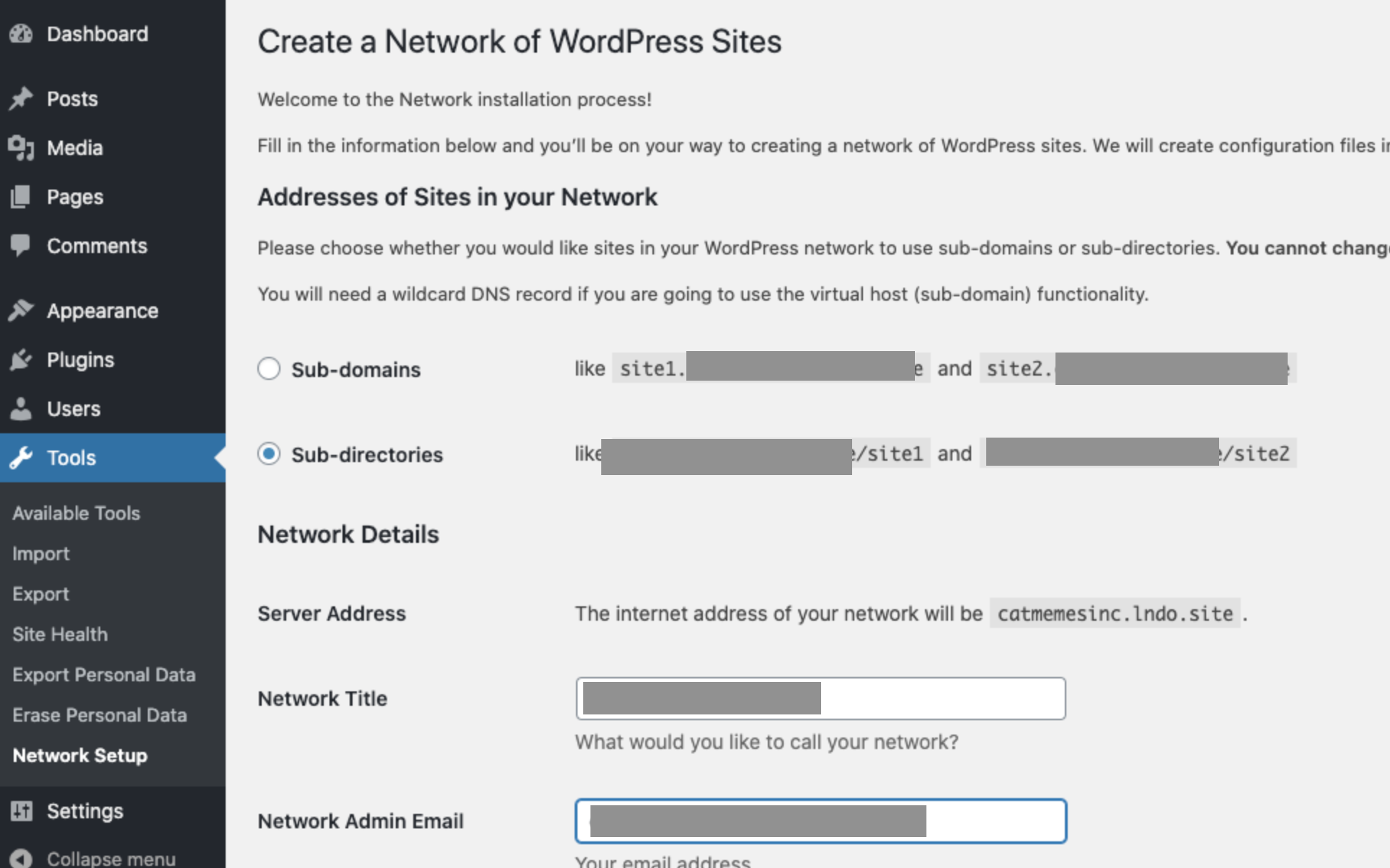 Captura de pantalla de WordPress, diciembre de 2024
Captura de pantalla de WordPress, diciembre de 2024Ahora, debe elegir entre subdominios (por ejemplo, sitio1.yourdomain.com) o subdirectorios (por ejemplo, yourdomain.com/site1) para la estructura multisitio. Luego haga clic en “Instalar”.
Ahora, WordPress le mostrará algunos fragmentos de código para agregar a los archivos WP-Config.php y .htaccess de su sitio web.
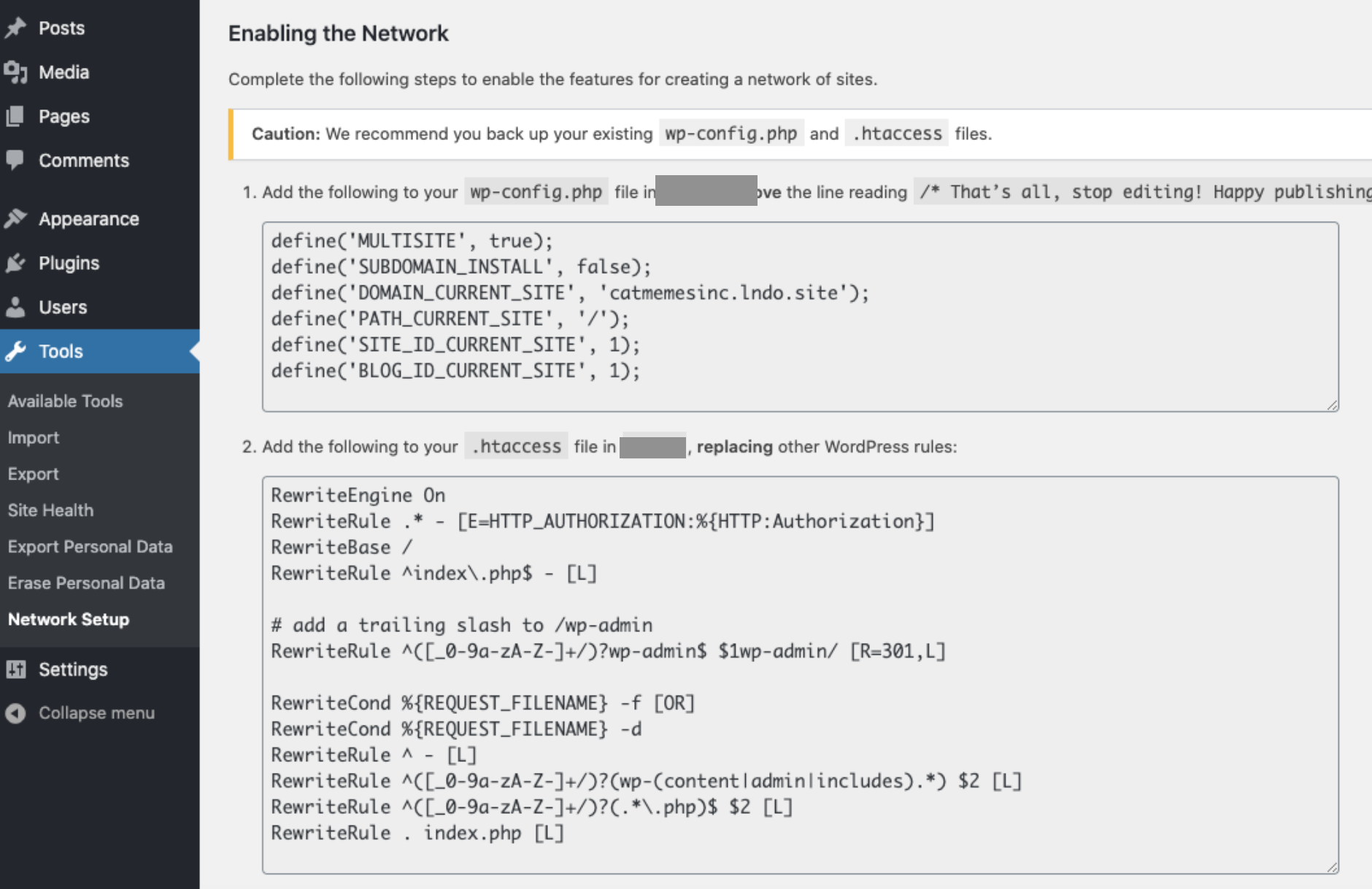 Captura de pantalla de WordPress, diciembre de 2024
Captura de pantalla de WordPress, diciembre de 2024Paso 3: Edite los archivos WP-Config.php y .htaccess
Debe editar el archivo wp-config.php y agregar el código justo debajo de la línea (código) que agregó antes.
Luego, edite el archivo .htaccess y reemplace el código existente con el nuevo código de la instalación multisitio de WordPress.
No olvides guardar los cambios.
Después de terminarlo, debe volver a iniciarlo en su sitio web para acceder a la red multisitio.
Paso 4: Configurar configuraciones de red
Después de iniciar sesión en su sitio web, vaya al tablero de red para agregar nuevos sitios y cambiar la configuración de la red. Para esto, ve a Mis sitios> Network Admin> Dashboard.
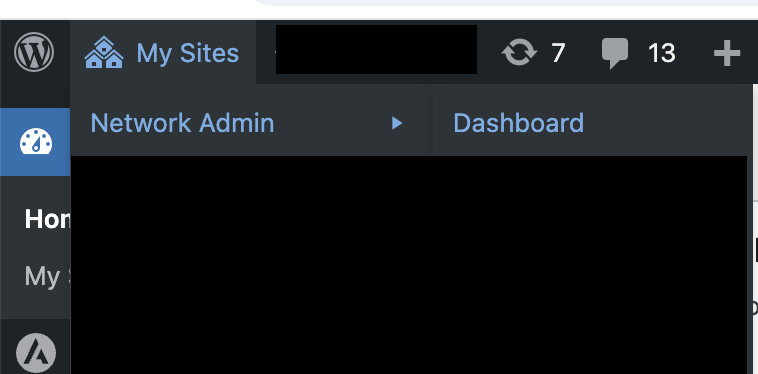 Captura de pantalla de WordPress, diciembre de 2024
Captura de pantalla de WordPress, diciembre de 2024La configuración y otras cosas son las mismas que las de la instalación normal de WordPress.
Está hecho. Así es como puede crear su primer sitio en su red multisitio.
Si desea convertir su sitio web existente en un multisitio, entonces aquí están los pasos.
¿Cómo convertir un sitio existente en multisitio?
Por defecto, WordPress le permite convertir un sitio de WordPress existente en un subdominio multisitio solamente.
Si quieres convertir un WordPress Subdominio Multisitioentonces puede seguir los pasos mencionados anteriormente.
Pero si desea convertir un sitio existente en un Subcarpeta multisitioluego siga estos pasos:
(Para el consejo: Tome una copia de seguridad del sitio web completa antes de comenzar el proceso).
Paso 1: Habilite la función de red multisitio de WordPress
Debe editar el archivo wp-config.php y agregar este código:
/* Multisite */
define( 'WP_ALLOW_MULTISITE', true );Antes de la línea: /* Eso es todo, ¡deja de editar! Felices blogs. */
Paso 2: Desactivar todos los complementos
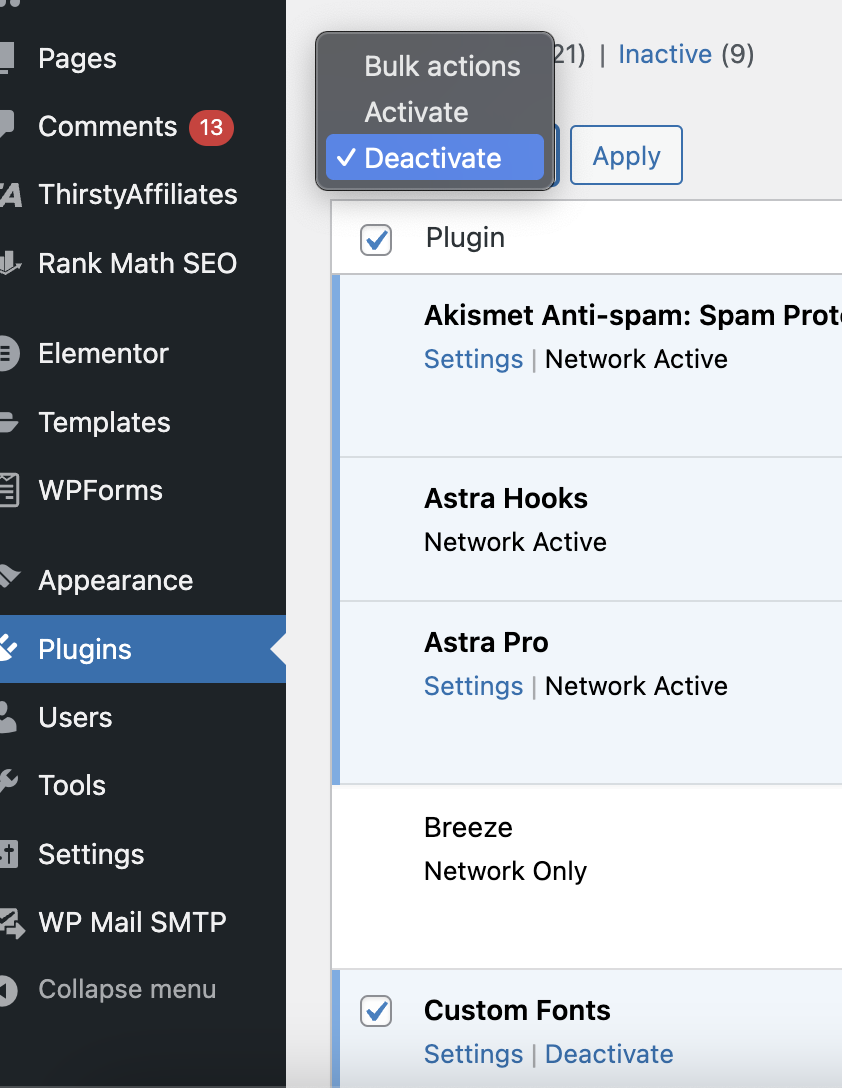 Captura de pantalla de WordPress, diciembre de 2024
Captura de pantalla de WordPress, diciembre de 2024Para hacer esto, ir a Panel de control> Plugins. Luego seleccione todo y desactívelo.
Paso 3: Configuración de red
Debe actualizar la página para ver los cambios.
Entonces, ve a Apariencia> Editor de temas> Funciones de temas Para editar el funciones.php archivo y agregue el siguiente código al final.
add_filter( 'allow_subdirectory_install', create_function( '', 'return true;' ) );Guárdelo.
Ahora, puede encontrar y elegir la opción de subcarpeta para su Multisite. Para hacer esto, ir a Herramientas> Red configuración.
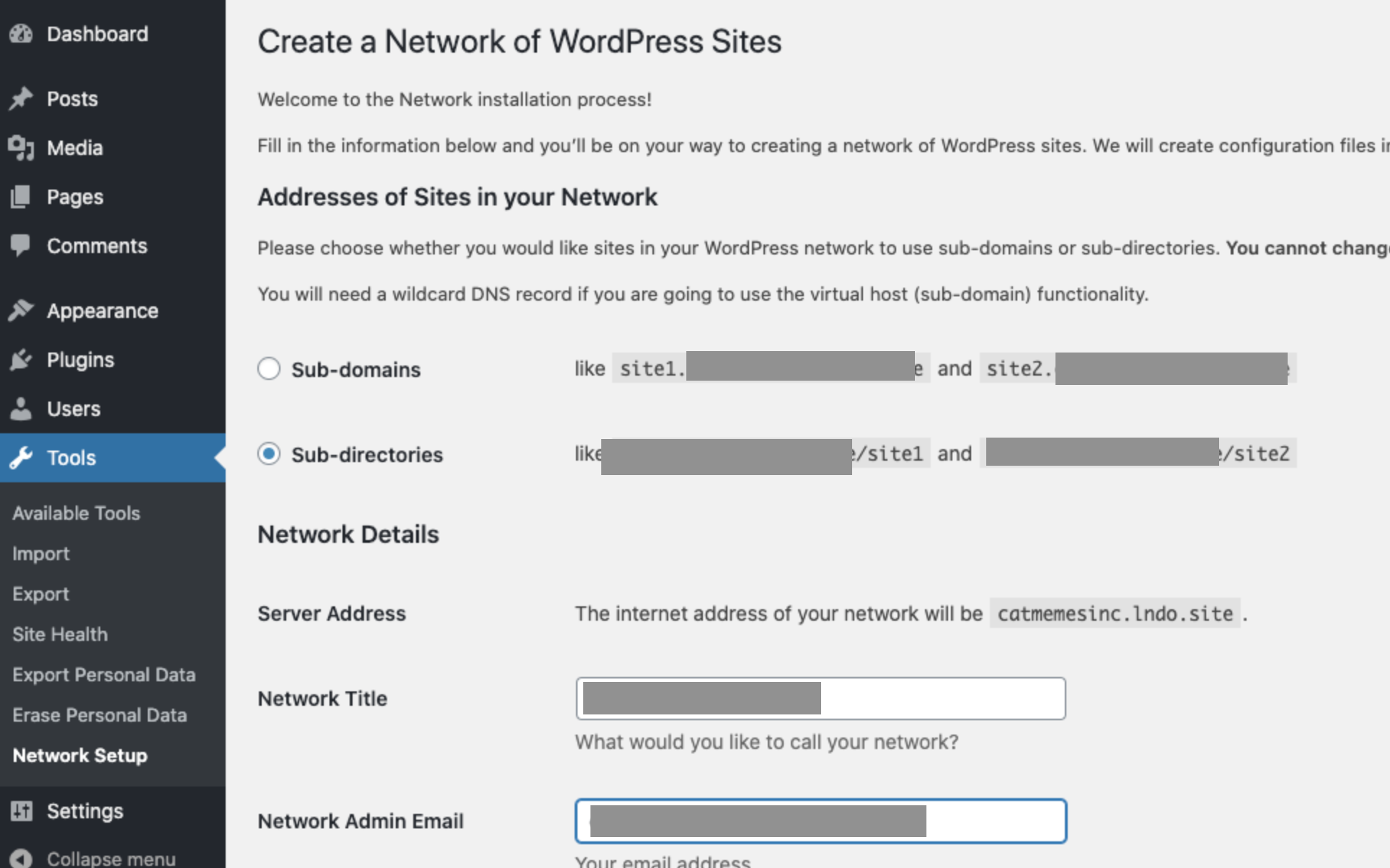 Captura de pantalla de WordPress, diciembre de 2024
Captura de pantalla de WordPress, diciembre de 2024Luego, elija la opción de subcarpetas y haga clic en el botón Instalar.
Paso 4: habilitar la red
Debe agregar el código que se muestra por WordPress a los archivos wp-config.php y .htaccess, como se muestra arriba en el paso 3 de la creación de un nuevo multisitio.
Una vez que lo haya hecho, puede crear su primer sitio de subcarpeta. Para esto:
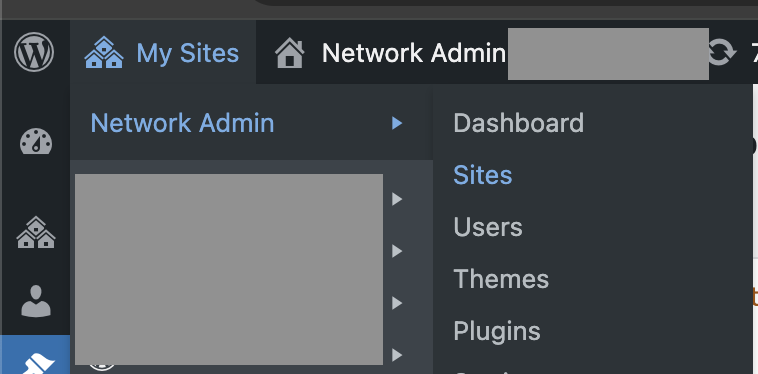 Captura de pantalla de WordPress, diciembre de 2024
Captura de pantalla de WordPress, diciembre de 2024Ir a mi Sitios> Administrador de red> Sitios.
¡Felicidades! Ha convertido con éxito su sitio de WordPress a un Multisite.
Preguntas frecuentes de WordPress Multisite
¿Cuál es la diferencia entre WordPress Multisite frente a administrar instalaciones separadas?
Estas son las principales diferencias:
- En instalaciones separadas, tiene control y personalización total para cada sitio, mientras que WordPress Multisite ofrece una personalización limitada del sitio individual.
- WordPress Multisite tiene un tablero centralizado para todos los sitios, mientras que las instalaciones separadas exigen la gestión individual para cada sitio.
- Multisites generalmente usan recursos del servidor de manera más eficiente; Por el contrario, para instalaciones separadas, cada sitio utiliza sus propios recursos.
¿Cuáles son los mejores consejos para administrar WordPress Multisite?
Algunos de los mejores consejos para administrar WP Multisite son:
- Elija cuidadosamente los temas de toda la red.
- Implementar la autenticación de dos factores.
- Configure copias de seguridad automatizadas regulares de toda su red.
Concluir
Configurar una red multisitio de WordPress es como crear un parque temático digital donde los visitantes pueden explorar sin esfuerzo todas sus atracciones.
La conversión de un sitio de WordPress a un subdirectorio multisitio es una solución poderosa, ya sea que esté administrando múltiples marcas, creando una red de sitios de nicho o simplemente planeando un crecimiento futuro.
Use esta guía para crear un Multisite de WordPress para su negocio.
Más recursos:
Imagen destacada: Vectormine/Shutterstock
(tagstotranslate) SEO


